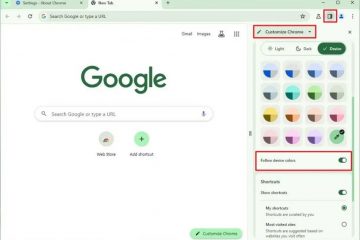Este artículo explica cómo activar o desactivar “Búsqueda web“, “Historial de búsqueda web“y “Búsquedas populares“en Skype en Windows 11.
Skype es una popular aplicación de mensajería y chat de vídeo de Microsoft. Permite a los usuarios realizar llamadas de voz y vídeo, enviar mensajes instantáneos y compartir archivos con otros usuarios de Skype de forma gratuita a través de Internet..
Se pueden configurar muchas configuraciones con Skype, incluido detener e iniciar servicios en segundo plano, deshabilitar el inicio automático, activar o desactivar las teclas de acceso rápido globales y más.
Otra opción que se puede configurar es activar “Búsqueda web“, incluido “Historial de búsqueda web“y “Búsquedas de tendencia. strong>”, activado o desactivado.
Esta función utiliza Bing Search en Windows para buscar información relevante en la web desde Skype. Si activa esta función, Skype usa Bing para buscar en la web información relacionada con sus conversaciones o búsquedas. Al desactivarlo, puedes evitar que Skype recopile historial de búsqueda web o muestre búsquedas de tendencias.
Esto puede resultar útil por motivos de privacidad o si simplemente no quiero ver resultados de búsqueda web mientras usa Skype. Por otro lado, activarlo puede ser útil si deseas buscar rápidamente algo relacionado con tu conversación o información general sin cambiar a un navegador web.
Activa”Historial de búsqueda web”y”Búsquedas de tendencia”.”activar o desactivar en Skype
Como se mencionó, los usuarios pueden controlar su privacidad activando o desactivando la “búsqueda web“en la aplicación de Skype. Si simplemente no desea Para ver los resultados de búsqueda web mientras usas Skype, puedes desactivarlo.
Activarlo si quieres buscar algo en la web usando la búsqueda de Bing relacionado con tu conversación.
Aquí tienes cómo hacerlo.
Primero, inicie la aplicación haciendo clic en el menú Inicio y seleccionándola en la lista Todas las aplicaciones .
También puedes iniciar la aplicación desde la barra de tareas o el desbordamiento de la barra de tareas.
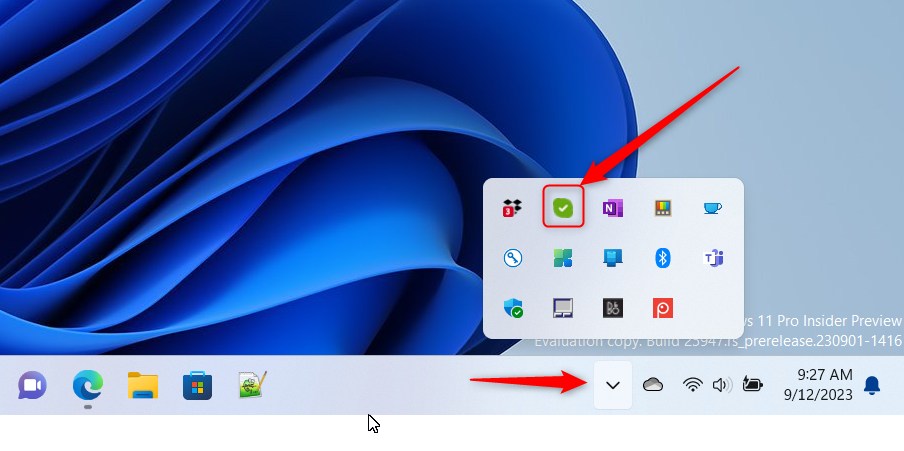
Haga clic en el botón Configuración y más (…) en la ventana de Skype junto a tu foto de perfil y selecciona Configuración en el menú.
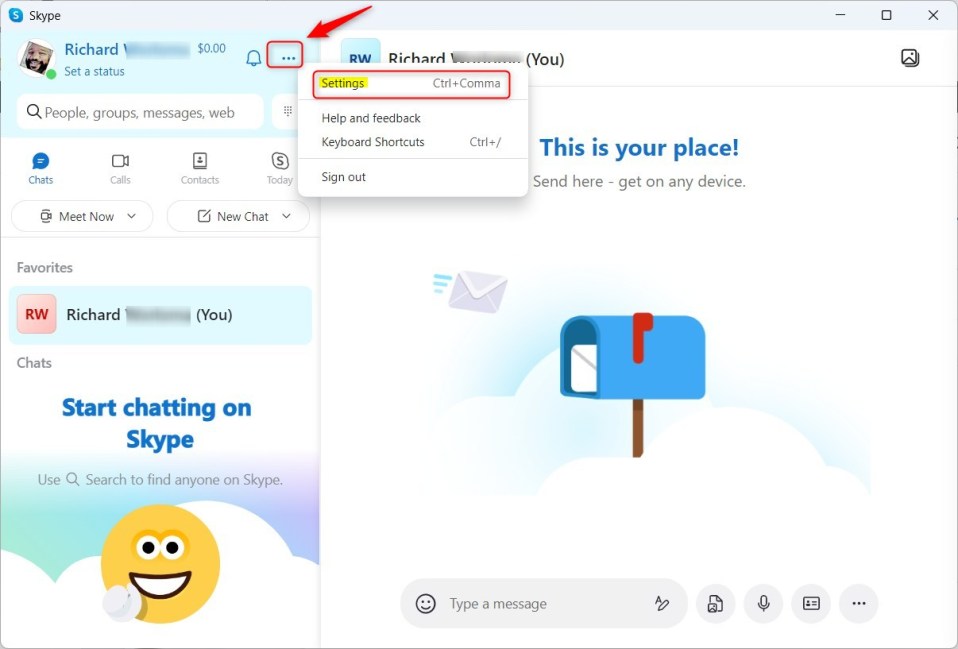
En la página Configuración, seleccione la pestaña General a la izquierda. A la derecha, en”BÚSQUEDA WEB“, cambie el botón de las dos funciones siguientes a las posiciones Activado para habilitarlas:
Historial de búsqueda web : Activado/Desactivado Búsquedas populares Activado/Desactivado
Para desactivarlas, cambie el botón de cambio a Fuera posición.
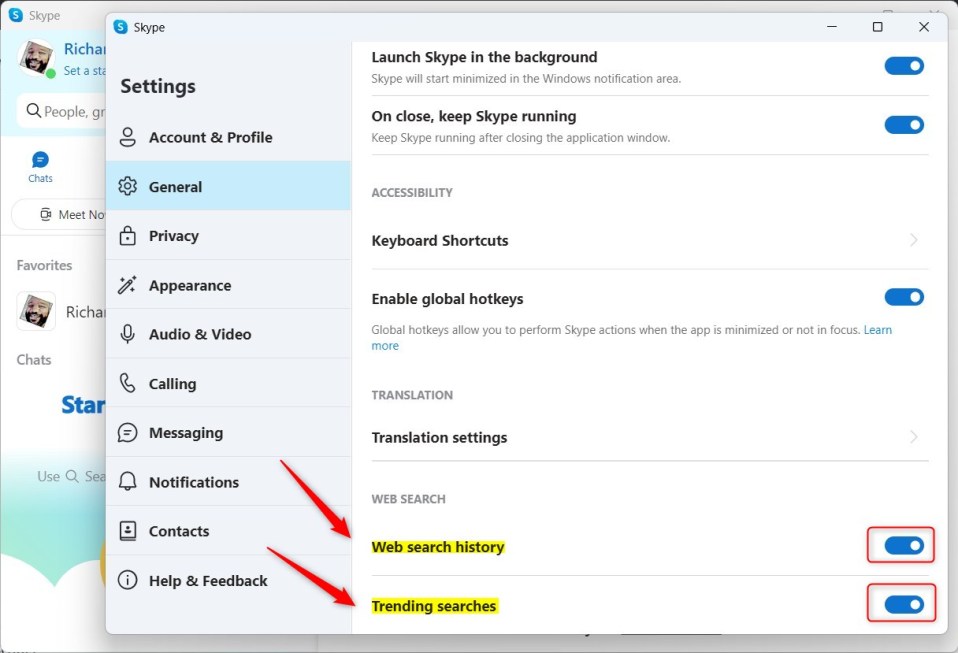
Salga de la aplicación Skype cuando haya terminado.
Eso debería ¡Hazlo!
Conclusión:
Esta publicación le mostró cómo activar o desactivar la búsqueda web en Skype en Windows 11. Si encuentra algún error arriba o tiene algo que agregar, utilice el formulario de comentarios a continuación.